איך לעשות רול בדיסקורד
איך לעשות רול בדיסקורד עודכן לאחרונה: 05.12.25 דיסקורד מדריך איך לעשות רול בדיסקורד – מדריך מלא ליצירת תפקידים איך לעשות רול בדיסקורד – מדריך מלא ליצירת תפקידים (Roles) רול (Role) בדיסקורד הוא תפקיד שאתה יוצר בתוך השרת שלך, והוא מאפשר לקבוע מי יכול לעשות מה – כולל גישה לערוצים מסוימים, ניהול משתמשים, או סתם עיצוב לפי צבעים. אם אתה מנהל שרת דיסקורד – יצירת רולים היא אחת הפעולות החשובות לבניית קהילה מסודרת. הנה מדריך שלב אחר שלב איך לעשות רול בדיסקורד. מה זה רול (Role) בדיסקורד? רול הוא תפקיד שאתה מעניק למשתמשים בשרת. כל רול כולל: שם (למשל: "מנהל", "חבר", "VIP") צבע שמופיע ליד השם של המשתמש בצ'אט הרשאות – מה המשתמש יכול או לא יכול לעשות (למשל, למחוק הודעות, לנהל חדרים, להזמין אחרים) איך ליצור רול חדש בדיסקורד? (דרך המחשב) לחץ על שם השרת שלך בפינה השמאלית העליונה. בחר "הגדרות שרת" (Server Settings). בתפריט הצד לחץ על "Roles" (תפקידים). לחץ על כפתור "Create Role" (צור תפקיד). הזן שם לרול, בחר צבע, והגדר את ההרשאות הרצויות (יש עשרות הרשאות). בסיום לחץ על "Save Changes". איך להוסיף רול למשתמש בדיסקורד? לחץ על שם השרת > "חברי השרת" (Members). מצא את המשתמש שאתה רוצה להקצות לו רול. לחץ על שלוש נקודות ליד שמו ובחר "Assign Role". בחר את הרול הרצוי מתוך הרשימה. איך לקבוע אילו רולים יכולים לגשת לחדר מסוים? בדיסקורד אפשר להגדיר מי רואה כל ערוץ (channel): לחץ על גלגל השיניים ליד שם הערוץ. בחר בלשונית "Permissions". הוסף את הרול הרצוי. סמן אילו פעולות הרול יכול לבצע בערוץ הזה (לראות, לכתוב, לנהל ועוד). טיפים לרולים בדיסקורד: צור רול "Admin" רק לאנשים שאתה באמת סומך עליהם. סדר את הרולים לפי היררכיה – הרול העליון הוא החזק ביותר. צור רול מיוחד לצבע/עיצוב בלבד – בלי הרשאות. השתמש ברולים כדי לחסום גישה לערוצים סודיים. סיכום יצירת רולים בדיסקורד היא כלי ניהולי חשוב שמאפשר לך לבנות קהילה מסודרת, בטוחה ונוחה יותר. זה קל, גמיש, ונותן לך שליטה מלאה על כל משתמש – מה ההרשאות שלו, איזה חדרים הוא רואה, ואיך הוא נראה לעין. ככל שתשקיע בהגדרת הרולים – כך השרת שלך יתפקד בצורה חלקה יותר. חשבנו שתרצו לקרוא מה זה דוקס בדיסקורד טלגרם מאמר 2025 איך לפתוח שרת בדיסקורד טלגרם מדריך 2025 איך להציע חברות בדיסקורד טלגרם מדריך 2025
איך לפתוח שרת בדיסקורד
איך לפתוח שרת בדיסקורד עודכן לאחרונה: 05.12.25 דיסקורד מדריך איך לפתוח שרת בדיסקורד – מדריך מלא למתחילים איך לפתוח שרת בדיסקורד – מדריך פשוט וקל רוצה לבנות קהילה משלך בדיסקורד? שרת (Server) בדיסקורד הוא המקום שבו אתה יוצר חדרים, מזמין אנשים, ומנהל שיחות בצ'אט, קול ווידאו. אם אתה שואל את עצמך איך לפתוח שרת בדיסקורד – הנה מדריך מלא צעד אחר צעד, כולל טיפים חשובים לניהול נכון. מה זה שרת בדיסקורד? שרת דיסקורד הוא כמו קבוצה פרטית משלך, שבה אתה שולט על הכל: החדרים, המשתמשים, ההרשאות והעיצוב. אתה יכול להקים שרת לקהילה, לחברים, ללימודים, למשחקים או לעסק שלך. איך לפתוח שרת בדיסקורד – שלבים דרך המחשב (Desktop או דפדפן): פתח את אפליקציית דיסקורד או היכנס ל־Discord.com בצד שמאל לחץ על סימן ה־"+" לפתיחת שרת חדש. בחר "צור שרת חדש" (Create My Own). תן שם לשרת שלך (אפשר גם להוסיף תמונה). בחר אם הוא לשימוש אישי או לקהילה. לחץ על "צור" – והשרת מוכן! דרך הטלפון: פתח את אפליקציית דיסקורד. לחץ על תפריט השרתים בצד שמאל (אייקון עם שלוש שורות). לחץ על סימן "+" ליצירת שרת חדש. בחר "צור שרת" → תן שם ותמונה. אשר – והשרת יופיע ברשימה שלך. איך להזמין אנשים לשרת שלך? כדי לצרף חברים לשרת שלך: לחץ על שם הערוץ או אייקון החץ למעלה. בחר "הזמן אנשים" (Invite People). העתק את הקישור ושלח לחברים. איך ליצור חדרים בשרת? לחץ על כפתור הפלוס (+) ליד "טקסט" או "קול". בחר אם ליצור ערוץ טקסט או קול. תן שם לחדר (כמו #צ'אט-כללי או 🎧 שיחה עם חברים). טיפים לשרת דיסקורד מוצלח השתמש ב־Bots (כמו MEE6 או Dyno) לניהול אוטומטי. צור תפקידים והרשאות לכל משתמש (Admins, חברים וכו'). פתח חדרי קבלת פנים, חוקים, ועדכונים. עצב אייקון יפה לשרת ותיאור מושך. סיכום פתיחת שרת בדיסקורד היא תהליך קל ומהיר – כל אחד יכול לעשות את זה תוך דקה. בין אם זה לחברים, למשחקים או לקהילה שלמה, דיסקורד נותן לך כלים לבנות מרחב תקשורת איכותי. תתחיל עם הגדרות בסיסיות – ולאט לאט תוכל לשדרג, להוסיף בוטים ולמשוך חברים חדשים. חשבנו שתרצו לקרוא מה זה דוקס בדיסקורד טלגרם מאמר 2025 איך לעשות רול בדיסקורד טלגרם מדריך 2025 איך להציע חברות בדיסקורד טלגרם מדריך 2025
מה זה דוקס בדיסקורד
מה זה דוקס בדיסקורד עודכן לאחרונה: 05.12.25 דיסקורד מאמר מה זה דוקס בדיסקורד – ומה חשוב לדעת כדי להיזהר מה זה דוקס בדיסקורד – ואיך להגן על עצמך המונח "דוקס" (Dox או Doxxing) מתאר מצב שבו מישהו מפרסם ברשת פרטים אישיים של אדם אחר – ללא רשותו – כמו שם מלא, כתובת מגורים, מספר טלפון, מקום עבודה, או אפילו מידע רפואי.בדיסקורד, תופעת הדוקסינג הפכה למטרידה במיוחד בקהילות מסוימות. המאמר הזה יסביר מה זה בדיוק דוקס בדיסקורד, למה זה מסוכן, ואיך אפשר להיזהר ולשמור על פרטיותך. מה זה Doxxing? המילה "Dox" היא קיצור של "Documents" (מסמכים), ומתייחסת לחשיפת מידע אישי ברשת.כאשר מישהו עובר דוקס, הפרטים האישיים שלו נחשפים – לעיתים מתוך כוונה להזיק, להפחיד או להביך אותו. מה זה דוקס בדיסקורד? בדיסקורד, דוקס קורה בדרך כלל כשמישהו מפרסם בשרת או בשיחה פרטית מידע אישי של משתמש אחר.זה כולל בין היתר: שם מלא כתובת מגורים מספר טלפון תמונות פרטיות כתובות IP מידע פיננסי או מזהה למה דוקס זה מסוכן? חשיפה של פרטים אישיים עלולה לגרום ל: הטרדות בטלפון או בבית שיימינג או איומים גניבת זהות פגיעה תדמיתית חמורה איך מתבצע דוקס בדיסקורד? התוקף עשוי לאסוף מידע ממקורות פתוחים כמו פרופיל פייסבוק, טיקטוק, אינסטגרם, גוגל – ואז לקשר אותו לפרופיל דיסקורד שלך.במקרים חמורים יותר, נשלחים לינקים זדוניים שנראים תמימים, אך מאפשרים לתוקף לחשוף את כתובת ה־IP או נתונים אחרים. איך להימנע מדוקסינג בדיסקורד? 1. אל תשתף מידע אישי בצ'אטים אפילו לא עם אנשים שנראים "סבבה". 2. שמור על פרטיות בפרופיל הימנע משם משתמש שמכיל את שמך האמיתי, ואל תחבר את הפרופיל לפייסבוק או אינסטגרם ציבוריים. 3. אל תלחץ על קישורים חשודים אם מישהו שולח לך קישור לא מוכר – אל תיכנס, במיוחד אם מדובר בקובץ או אתר מבטיח. 4. הפעל אימות דו-שלבי (2FA) כך גם אם ינסו לפרוץ לחשבון שלך – הם לא יצליחו להיכנס בקלות. מה לעשות אם עשו לי דוקס בדיסקורד? דווח מיד לצוות דיסקורד דרך האפשרות Report. צלם מסך של מה שנחשף – זה חשוב להוכחות. חסום את המשתמש שביצע את הדוקס. שקול להגיש תלונה במשטרה – דוקס הוא עבירה פלילית במדינות רבות, כולל בישראל. סיכום דוקס בדיסקורד זו תופעה מסוכנת שמטרתה לחשוף מידע פרטי של אחרים כדי להזיק. שמירה על פרטיות בסיסית, הימנעות מחשיפה מיותרת וזהירות בלחיצה על לינקים – אלו הצעדים שיכולים להגן עליך. אם נתקלת בדוקס – תגיב מהר, תתעד ותדווח. חשבנו שתרצו לקרוא איך לעשות רול בדיסקורד טלגרם מדריך 2025 איך להציע חברות בדיסקורד טלגרם מדריך 2025 איך לפתוח שרת בדיסקורד טלגרם מדריך 2025
איך להציע חברות בדיסקורד
איך להציע חברות בדיסקורד עודכן לאחרונה: 05.12.25 דיסקורד מדריך איך להציע חברות בדיסקורד – מדריך פשוט למתחילים איך להציע חברות בדיסקורד – מדריך מהיר ופשוט רוצה להוסיף חברים בדיסקורד אבל לא בטוח איך עושים את זה? דיסקורד מאפשר להציע חברות למשתמשים אחרים בקלות – כל מה שצריך זה את שם המשתמש שלהם. הנה מדריך שלב־אחר־שלב שיסביר איך להציע חברות בדיסקורד, בין אם אתה משתמש במחשב או בטלפון. מה צריך כדי לשלוח בקשת חברות בדיסקורד? כדי להציע חברות, תצטרך את ה־Discord Tag של המשתמש, שהוא כולל שני חלקים: שם המשתמש (Username) # ואחריו ארבע ספרות (לדוגמה: amitgfx#1234)*אם המשתמש עבר למערכת החדשה של דיסקורד – ייתכן שאין כבר צורך בספרות, רק בשם מדויק. איך לשלוח בקשת חברות בדיסקורד (במחשב) פתח את דיסקורד במחשב (אפליקציה או דפדפן). לחץ על סמל החברים (Friends) בתפריט בצד שמאל. בחר בלשונית Add Friend (הוספת חבר). הקלד את שם המשתמש המדויק כולל # וספרות (אם רלוונטי), לדוגמה: amitgfx#1234. לחץ על כפתור Send Friend Request. איך לשלוח בקשת חברות בדיסקורד (בטלפון) פתח את אפליקציית דיסקורד בטלפון. לחץ על אייקון התפריט (☰) בפינה השמאלית העליונה. בחר בלשונית חברים. לחץ על כפתור "הוספת חבר" (אייקון ➕). הזן את שם המשתמש ולחץ על "שלח בקשה". טיפים לשליחת בקשת חברות וודא שהכתבת את השם בדיוק כמו שהוא – כולל אותיות גדולות/קטנות וספרות. אם אתה מקבל שגיאה – ייתכן שהמשתמש חסם בקשות ממי שלא נמצא בשרת משותף. אפשר גם להוסיף חברים דרך שרת משותף – לחץ על השם שלהם > פרופיל > שלח בקשת חברות. מה קורה אחרי ששלחת בקשת חברות? הצד השני יקבל התראה. אם הוא יאשר – תופיעו אחד לשני ברשימת החברים, ותוכלו לשוחח בפרטי, לצרף זה את זה לקבוצות, או לבצע שיחות קוליות ווידאו. סיכום הצעת חברות בדיסקורד היא תהליך פשוט שמאפשר להרחיב את המעגל החברתי והקהילתי שלך בפלטפורמה. זכור שתצטרך את שם המשתמש המדויק – ואם הבקשה לא עוברת, נסה קודם להצטרף לשרת משותף או לשלוח הודעה בפרטי אם מתאפשר. חשבנו שתרצו לקרוא איך לעשות רול בדיסקורד טלגרם מדריך 2025 איך לפתוח שרת בדיסקורד טלגרם מדריך 2025 מה זה דוקס בדיסקורד טלגרם מאמר 2025
איפה נשמר גיבוי וואטסאפ
איפה נשמר גיבוי וואטסאפ עודכן לאחרונה: 05.18.25 וואטסאפ מדריך איפה נשמר גיבוי וואטסאפ – כל מה שצריך לדעת איפה נשמר גיבוי וואטסאפ? מדריך מלא לגיבויים באנדרואיד ובאייפון גיבוי וואטסאפ שומר את ההודעות, התמונות והמידע האישי שלך למקרה שתעבור מכשיר, תבצע איפוס או תתקין מחדש את האפליקציה. אבל איפה בדיוק נשמר הגיבוי הזה? האם אפשר לגשת אליו? ואיך בודקים אם הוא קיים? במדריך הבא תקבל את כל התשובות. איפה נשמר גיבוי וואטסאפ באנדרואיד? 1. גיבוי מקוון (ענן): Google Drive באנדרואיד, וואטסאפ מגבה את הצ'אטים ל־Google Drive. המיקום: Google Drive > גיבויים > WhatsApp אין גישה ישירה לקבצים, אך ניתן לראות מתי בוצע הגיבוי האחרון. הגישה נעשית דרך חשבון הגוגל שלך > Google Drive – גיבויים. 2. גיבוי מקומי (אחסון פנימי במכשיר) בנוסף לענן, וואטסאפ שומר גיבוי יומי גם בזיכרון הטלפון: Android > WhatsApp > Databases הקבצים שמורים כ־msgstore.db.crypt14 (או גרסה אחרת). ניתן להעביר גיבוי זה ידנית למכשיר אחר – אך נדרש ידע טכני. איפה נשמר גיבוי וואטסאפ באייפון (iOS)? באייפון, וואטסאפ מגבה את הצ'אטים ל־iCloud בלבד. המיקום: הגדרות iPhone > iCloud > ניהול אחסון > גיבויים > WhatsApp לא ניתן לגשת לקבצים עצמם – אך ניתן לראות מתי בוצע גיבוי. חשוב לוודא ש־iCloud פעיל ושיש מספיק מקום אחסון. איך לבדוק אם קיים גיבוי? באנדרואיד: פתח את וואטסאפ > הגדרות > צ'אטים > גיבוי צ'אטים. שם תראה את תאריך הגיבוי המקומי והגיבוי לענן. באייפון: פתח WhatsApp > הגדרות > צ'אטים > גיבוי צ'אטים. תופיע לך הודעה עם תאריך הגיבוי האחרון לאיי-קלאוד. שאלות נפוצות האם אפשר לשחזר גיבוי ישן? רק אם הוא עדיין שמור ב־Google Drive או iCloud, או אם יש לך קובץ מקומי ממכשיר ישן. האם אפשר לגבות גם תמונות וסרטונים? כן. בתפריט "גיבוי צ'אטים" יש אפשרות לכלול מדיה (מומלץ אם יש מספיק מקום בענן). מה קורה אם מוחקים את וואטסאפ בלי גיבוי? ההודעות יימחקו לצמיתות אלא אם כן שמרת גיבוי מראש. סיכום גיבוי וואטסאפ נשמר בענן (Google Drive לאנדרואיד, iCloud לאייפון), ובנוסף – באנדרואיד יש גם גיבוי מקומי בזיכרון המכשיר. כדי להגן על השיחות שלך, מומלץ לוודא שגיבוי פועל אוטומטית פעם ביום או שבוע – ולבדוק מדי פעם את התאריך האחרון של הגיבוי. חשבנו שתרצו לקרוא התקנת וואטסאפ על טאבלט פייסבוק מדריך 2025 מה זה וואטסאפ ביזנס טלגרם מאמר 2025 איך לפתוח ערוץ בוואטסאפ טלגרם מדריך 2025
התקנת וואטסאפ על טאבלט
התקנת וואטסאפ על טאבלט עודכן לאחרונה: 05.18.25 וואטסאפ מדריך התקנת וואטסאפ על טאבלט – מדריך פשוט ועדכני התקנת וואטסאפ על טאבלט – המדריך המלא לשנת 2025 רבים שואלים האם אפשר להתקין וואטסאפ על טאבלט, ואם כן – איך עושים את זה נכון. החדשות הטובות הן שכן – כיום אפשר להשתמש בוואטסאפ גם בטאבלט, עם או בלי סים. במדריך הבא נסביר שלב אחר שלב איך מתקינים וואטסאפ על טאבלט אנדרואיד או אייפד. 1. האם אפשר להתקין וואטסאפ על טאבלט? כן. יש שתי דרכים עיקריות: שימוש בוואטסאפ דרך קישור לחשבון הראשי (כמו וואטסאפ ווב, רק באפליקציה). פתיחת חשבון עצמאי עם מספר טלפון נפרד (אם יש לטאבלט סים או מספר משני). 2. התקנת וואטסאפ על טאבלט אנדרואיד א. חיבור לטלפון הקיים (Multi-Device) הורד את אפליקציית וואטסאפ הרגילה מה־Google Play בטאבלט. בעת ההפעלה, בחר "קישור לחשבון קיים". סרוק את הקוד QR באמצעות הטלפון הראשי שלך:וואטסאפ > שלוש נקודות > מכשירים מקושרים > קישור מכשיר. הטאבלט יתחבר לחשבון שלך ויעבוד גם כשהטלפון לא לידך. ב. פתיחת חשבון עצמאי בטאבלט אם יש לטאבלט סים עם מספר נייד – תוכל לפתוח חשבון עצמאי: הורד את וואטסאפ. הזן את מספר הטלפון של הסים בטאבלט. קבל קוד אימות בהודעת SMS או שיחה. השלם את ההרשמה כרגיל. 3. התקנת וואטסאפ על אייפד (iPad) נכון ל־2025, וואטסאפ זמינה גם באייפד (בגרסת קישור לחשבון קיים): היכנס ל־App Store וחפש WhatsApp Messenger. הורד את האפליקציה (אם לא מופיעה – שנה חיפוש ל־"Only iPhone"). בעת ההפעלה, בחר "קישור לחשבון קיים". סרוק את הקוד דרך האייפון שלך – בדיוק כמו וואטסאפ ווב. 4. האם צריך סים בטאבלט? לא. אם אתה רק מקשר את הטאבלט לחשבון קיים – אין צורך בסים בכלל.אבל אם אתה רוצה לפתוח חשבון עצמאי – תצטרך מספר פעיל לקבלת קוד SMS. 5. וואטסאפ ביזנס על טאבלט – אפשרי? כן. תהליך זהה לוואטסאפ רגיל – ניתן להתקין WhatsApp Business בטאבלט ולחבר אותו לחשבון העסקי הראשי שלך. סיכום התקנת וואטסאפ על טאבלט היא פשוטה – בין אם אתה רוצה חשבון עצמאי או רק מסך נוסף. כל מה שצריך זה חיבור לאינטרנט וגרסה עדכנית של האפליקציה. תוכל לחבר טאבלט לחשבון הראשי שלך, לנהל שיחות, לשלוח קבצים ולעבוד מכל מכשיר – בדיוק כמו בטלפון. חשבנו שתרצו לקרוא איפה נשמר גיבוי וואטסאפ פייסבוק מדריך 2025 מה זה וואטסאפ ביזנס טלגרם מאמר 2025 איך לפתוח ערוץ בוואטסאפ טלגרם מדריך 2025
מה זה וואטסאפ ביזנס והאם כדאי להשתמש בזה?
מה זה וואטסאפ ביזנס עודכן לאחרונה: 05.18.25 וואטסאפ מדריך מה זה וואטסאפ ביזנס והאם כדאי להשתמש בזה? מה זה וואטסאפ ביזנס והאם כדאי להשתמש בזה? וואטסאפ ביזנס (WhatsApp Business) היא גרסה מיוחדת של וואטסאפ, שמיועדת לעסקים קטנים, עצמאיים ונותני שירותים. המערכת מאפשרת לתקשר עם לקוחות בצורה מקצועית, לנהל הזמנות, לשלוח הודעות אוטומטיות, ולהציג פרופיל עסקי. אם אתה שוקל האם לעבור לוואטסאפ ביזנס – הנה כל מה שצריך לדעת, כולל יתרונות, חסרונות ולמי זה באמת מתאים. מה זה WhatsApp Business? זוהי אפליקציה חינמית שמפותחת על ידי מטא (Meta), בדיוק כמו וואטסאפ הרגיל – אבל עם תכונות נוספות שמיועדות לניהול עסק: פרופיל עסקי: עם שם, תיאור, כתובת, שעות פעילות וקישור לאתר. תוויות: סידור לקוחות לפי סטטוס (חדש, בתהליך, שולם וכו'). הודעות אוטומטיות: מענה אוטומטי כשהלקוח שולח הודעה, או הודעת "ברוך הבא". קישורי קיצור: לינק ישיר לפתיחת שיחה עם העסק. קטלוג מוצרים: ניתן להוסיף תמונות, תיאורים ומחירים של מוצרים/שירותים. מה ההבדל בין וואטסאפ רגיל לביזנס? תכונה וואטסאפ רגיל וואטסאפ ביזנס פרופיל עסקי לא כן שליחת הודעות אוטומטיות לא כן קטלוג מוצרים לא כן תוויות לניהול שיחות לא כן מספר טלפון עסקי אפשרי מומלץ האם כדאי להשתמש בוואטסאפ ביזנס? למי זה כן מתאים: בעלי עסקים קטנים (מסעדות, חנויות, נותני שירות). עצמאיים שמעוניינים לנהל לקוחות בצורה מסודרת. מי שרוצה מענה מהיר ואוטומטי ללקוחות. מי שמשתמש במספר ייעודי לעסק. למי זה פחות מתאים: אם יש לך רק מספר אחד גם לעסק וגם אישי – זה עלול לבלבל. אם אתה לא זקוק לתכונות ניהול לקוחות – אולי אין צורך לשדרג. האם אפשר להשתמש בשני סוגים של וואטסאפ בטלפון אחד? כן – אם המכשיר תומך ב־Dual SIM או יש לך שני מספרים, תוכל להתקין גם וואטסאפ רגיל וגם וואטסאפ ביזנס במקביל. סיכום וואטסאפ ביזנס הוא כלי עוצמתי לעסקים קטנים – הוא משפר את השירות, חוסך זמן, ונותן תחושה מקצועית ללקוחות. אם אתה מתנהל מול לקוחות דרך וואטסאפ – בהחלט שווה לנסות. ההתקנה פשוטה, אין עלות, ותמיד אפשר לחזור לוואטסאפ הרגיל אם לא מתאים לך. חשבנו שתרצו לקרוא איפה נשמר גיבוי וואטסאפ פייסבוק מדריך 2025 איך לפתוח ערוץ בוואטסאפ טלגרם מדריך 2025 התקנת וואטסאפ על טאבלט פייסבוק מדריך 2025
איך לפתוח ערוץ בוואטסאפ
איך לפתוח ערוץ בוואטסאפ עודכן לאחרונה: 05.18.25 וואטסאפ מדריך איך לפתוח ערוץ בוואטסאפ – מדריך פשוט ומהיר איך לפתוח ערוץ בוואטסאפ – מדריך מעודכן לשנת 2025 ערוצים בוואטסאפ (WhatsApp Channels) הפכו לכלי מצוין להעברת עדכונים, חדשות ותוכן ישיר לעוקבים – מבלי שהם יכולים להגיב או לשבש את השיח. אם גם אתה שואל את עצמך איך פותחים ערוץ בוואטסאפ, הגעת למקום הנכון. הנה מדריך פשוט לפתיחת ערוץ – צעד אחר צעד. מה זה ערוץ בוואטסאפ? ערוץ בוואטסאפ הוא כלי שידור חד-כיווני שבו רק המנהל יכול לשלוח הודעות, תמונות, סרטונים וקישורים, והעוקבים מקבלים את העדכונים בשקט – ללא תגובות או ספאם. בדומה לטלגרם, גם כאן ניתן לשתף תכנים עם קהל גדול. איך לפתוח ערוץ בוואטסאפ – שלב אחר שלב 1. פתח את אפליקציית וואטסאפ וודא שאתה משתמש בגרסה העדכנית ביותר (מומלץ לעדכן דרך Google Play או App Store). 2. עבור ללשונית "עדכונים" באנדרואיד – החלק ימינה.באייפון – תראה את הלשונית בתפריט התחתון בשם "עדכונים". 3. לחץ על סמל הפלוס ➕ או "צור ערוץ חדש" ייתכן שתצטרך לגלול מעט כדי לראות את האפשרות הזו. 4. בחר שם לערוץ שלך תוכל גם להוסיף תמונת פרופיל ותיאור קצר שיסביר מה העוקבים יקבלו. 5. אשר את פתיחת הערוץ זהו! ברגע שתאשר, הערוץ יהיה באוויר ותוכל להתחיל לפרסם בו תכנים. איך משתפים את הערוץ עם אחרים? לאחר פתיחת הערוץ, תוכל ללחוץ על שלוש נקודות > "קבל קישור לערוץ" ולשלוח אותו לאחרים, או לפרסם אותו באתר, בפייסבוק או בקבוצות. האם אפשר לפתוח ערוץ עסקי בוואטסאפ? כן. ניתן לפתוח ערוץ גם מחשבון וואטסאפ עסקי (WhatsApp Business). היתרון: אפשר למתג את הערוץ עם לוגו, תיאור מקצועי וקישור לעסק. כמה עוקבים יכולים להיות בערוץ? אין מגבלה רשמית – ערוצים יכולים להגיע גם למאות אלפים. כל עוקב נשאר אנונימי – רק אתה כמנהל רואה את כמות הצפיות, לא מי צפה. טיפים לפתיחת ערוץ מצליח: תבחר שם קצר וברור שקל לזכור. הוסף תמונת פרופיל מושכת. פרסם עדכונים בתדירות קבועה (אבל לא יותר מדי). שלב קישורים, תמונות וסרטונים כדי להעלות מעורבות. שתף את הקישור לערוץ שלך ברשתות אחרות. סיכום פתיחת ערוץ בוואטסאפ היא דרך מצוינת לשתף תכנים עם קהל בצורה שקטה ויעילה. כל אחד יכול לפתוח ערוץ בקלות תוך פחות מדקה – כל מה שצריך זה רעיון, שם, ותשומת לב לתוכן שאתה משתף. רוצה להתחיל? פתח את וואטסאפ – ותוך רגע יש לך ערוץ משלך. חשבנו שתרצו לקרוא איפה נשמר גיבוי וואטסאפ פייסבוק מדריך 2025 מה זה וואטסאפ ביזנס טלגרם מאמר 2025 התקנת וואטסאפ על טאבלט פייסבוק מדריך 2025
איך לעשות כסף מפייסבוק
איך לעשות כסף מפייסבוק עודכן לאחרונה: 05.18.25 פייסבוק מדריך מדריך מקיף להכנסה מהפלטפורמה החזקה בעולם איך לעשות כסף מפייסבוק – מדריך מקיף להכנסה מהפלטפורמה החזקה בעולם פייסבוק היא לא רק רשת חברתית – היא גם הזדמנות עסקית. כיום אלפי אנשים בישראל ובעולם עושים כסף דרך פייסבוק – דרך דפים, קהילות, שיתופי פעולה, שיווק שותפים, מכירת מוצרים ועוד. אם אתה שואל את עצמך איך לעשות כסף מפייסבוק – המדריך הזה בשבילך. 1. הכנסה מפייסבוק דרך דף עסקי אם יש לך דף פייסבוק פעיל עם הרבה לייקים ומעורבות – תוכל להרוויח ממנו: מכירת מוצרים או שירותים – הפנה לגולשים חנות אונליין או צור קמפיינים עם לינק לרכישה. שיווק שותפים (Affiliate) – שתף מוצרים של אחרים וקבל עמלה על כל רכישה דרך הקישור שלך. שיתופי פעולה ממומנים – עסקים יכולים לשלם לך כדי לפרסם אצלך. 2. איך לעשות כסף בפייסבוק מקבוצות? ניהול קבוצת פייסבוק עם נישה ברורה (כמו נדל"ן, רכב, אופנה, אמהות, טכנולוגיה וכו') מאפשר לך להרוויח כך: פרסום ממומן בתוך הקבוצה – עסקים משלמים לך כדי לפרסם. מכירת קישורים או פוסטים – במיוחד בקבוצות חדשותיות או קהילות חמות. שיווק מוצרים שלך או של אחרים – כולל קורסים, מוצרים פיזיים, ייעוץ ועוד. 3. תוכנית המונטיזציה של פייסבוק (Meta for Creators) אם אתה יוצר תוכן וידאו – פייסבוק מציעה הכנסות מפרסומות: Ad Breaks – הכנסה ממודעות במהלך סרטונים. Stars – קהל יכול לתרום לך "כוכבים" (כסף אמיתי). מנויים חודשיים – אנשים יכולים לשלם לך חודשי כדי לקבל תכנים בלעדיים. כדי להיות זכאי: לפחות 10,000 עוקבים בדף. 600,000 דקות צפייה ב־60 ימים אחרונים. להיות במדינה נתמכת – ישראל נתמכת חלקית (כדאי לבדוק חשבון מול פייסבוק). 4. מכירת עמודים וקבוצות פייסבוק קיים שוק פעיל של קנייה ומכירה של עמודים וקבוצות עם הרבה עוקבים. אם אתה יודע לבנות קהילה – תוכל למכור אותה בהמשך במחיר יפה. 5. מכירה דרך Marketplace של פייסבוק איך לעשות כסף מפייסבוק?. פייסבוק מציעה זירת מסחר שבה תוכל למכור מוצרים פיזיים יד שנייה או חדשים, בלי להקים אתר. 6. קידום אתרים ועסקים בעזרת פייסבוק אם יש לך אתר, בלוג או עסק – פייסבוק היא מקור טראפיק מצוין. ככל שתביא יותר גולשים – תוכל להרוויח דרך מודעות (כמו Google AdSense), מכירות, לידים ועוד. 7. פתיחת קורסים, סדנאות או שירותים צור קהילה סביב תחום מסוים (למשל תזונה, כושר, עיצוב) והצע שירותים בתשלום – ייעוץ, קורסים אונליין, קבוצות VIP ועוד. טיפים חשובים להצלחה: תבחר נישה ברורה – זה מקל על בניית קהל. תשקיע בתוכן איכותי – אנשים לא אוהבים פרסומות ישירות. שמור על פעילות קבועה – תזמון פוסטים מעלה חשיפה. שלב לינקים רווחיים בזהירות – בלי להיראות "מוכר בכוח". סיכום אפשר לעשות כסף אמיתי מפייסבוק – גם בלי להיות סלב או יזם טכנולוגי. בין אם אתה בונה עמוד, מנהל קהילה, מוכר מוצרים או משתף תכנים של אחרים – יש דרכים ברורות להרוויח. תתחיל בצעד קטן, תתמיד, ותראה איך הרווחים מגיעים. חשבנו שתרצו לקרוא איך לבטל שיתוף בפייסבוק פייסבוק מדריך 2025 פייסבוק נתקע בגוגל כרום טלגרם מאמר 2025 פייסבוק עובד לאט – פתרונות טלגרם מדריך 2025
פייסבוק עובד לאט – כל הפתרונות במקום אחד
פייסבוק עובד לאט – כל הפתרונות במקום אחד עודכן לאחרונה: 05.18.25 פייסבוק מדריך פייסבוק עובד לאט – כל הפתרונות במקום אחד פייסבוק עובד לאט? כל הדרכים לזרז את הפעולה אם פייסבוק נטען באיטיות, מגיב באיחור או נתקע – אתה לא לבד. רבים מהמשתמשים נתקלים מדי פעם בגלישה איטית בפייסבוק, בין אם בדפדפן במחשב או דרך אפליקציית הסמארטפון. במדריך הבא נסקור את כל הסיבות האפשריות לכך שפייסבוק עובד לאט – ונציע פתרונות פשוטים שיעזרו להחזיר אותו למהירות מלאה. 1. למה פייסבוק עובד לאט דווקא אצלך? מטמון עמוס בדפדפן – קבצים זמניים עלולים להכביד על הטעינה. גרסה לא מעודכנת של האפליקציה או הדפדפן – מונעת טעינה חלקה. אינטרנט איטי או לא יציב – משפיע בעיקר על טעינת תמונות וסרטונים. תוספים או הרחבות – יכולים לשבש את פייסבוק, במיוחד חוסמי פרסומות. עומס על מכשיר ישן – זיכרון RAM נמוך או מעבד חלש משפיעים ישירות. 2. פתרונות לפייסבוק איטי במחשב נקה מטמון ועוגיות בדפדפן עבור לדפדפן שלך (כגון כרום), פתח הגדרות > פרטיות > נקה נתוני גלישה. סמן את האפשרות "תמונות וקבצים שמורים במטמון" ו"עוגיות". לאחר מכן טען מחדש את פייסבוק. השבת תוספים חשודים כנס ל־chrome://extensions (או ההגדרות בדפדפן שלך) והשבת תוספים זמנית – במיוחד חוסמי פרסומות או VPN. בדוק את מהירות האינטרנט שלך השתמש בכלי כמו fast.com כדי לבדוק מהירות. אם פחות מ־10Mbps – זה עשוי להסביר את האיטיות. נסה דפדפן אחר אם הבעיה נמשכת, פתח את פייסבוק בדפדפן אחר (כמו Firefox או Edge) ובדוק אם יש שיפור. 3. פתרונות לפייסבוק איטי באפליקציה נקה נתוני אפליקציה באנדרואיד: עבור אל הגדרות > אפליקציות > פייסבוק > אחסון > נקה נתונים.באייפון: אין אפשרות לנקות נתונים ישירות, אך ניתן להסיר ולהתקין מחדש את האפליקציה. עדכן את האפליקציה בדוק אם קיימת גרסה חדשה של פייסבוק בחנות האפליקציות – גרסאות ישנות עלולות לעבוד לאט. הפחת עומס ברקע סגור אפליקציות אחרות שרצות ברקע – זה עשוי לשפר משמעותית את ביצועי פייסבוק, במיוחד במכשירים ישנים. 4. מתי הבעיה בכלל אצל פייסבוק? לפני שאתה מתקן כל דבר, כדאי לבדוק אם הבעיה כללית:בקר באתר כמו Downdetector כדי לבדוק אם יש דיווחים על תקלה כללית בפייסבוק. 5. טיפים לגלישה חלקה ויציבה בפייסבוק התחבר דרך Wi-Fi יציב, לא נתונים סלולריים חלשים. עדכן מערכת הפעלה במכשיר שלך. הימנע מפתיחת עשרות טאבים או אפליקציות בו זמנית. שקול לעבור לאפליקציית "Facebook Lite" במכשירים חלשים. סיכום אם פייסבוק עובד לאט – יש לכך מגוון סיבות, אך גם מגוון פתרונות. ברוב המקרים מדובר בעומס על הדפדפן, גרסה לא מעודכנת או חיבור אינטרנט חלש. נסה את השלבים שציינו כאן – וברוב המקרים תראה שיפור משמעותי במהירות הפעולה של פייסבוק. חשבנו שתרצו לקרוא איך לבטל שיתוף בפייסבוק פייסבוק מדריך 2025 פייסבוק נתקע בגוגל כרום טלגרם מאמר 2025 איך לעשות כסף בפייסבוק פייסבוק מדריך 2025